
こんにちは。Tomoyuki(@tomoyuki65)です。
WordPressのバージョン「5.0」からは、新エディタに「Gutenberg(グーテンベルク)」が採用され、今までと全く違う操作感になっています。
新エディタは便利な機能もあるようですが、使いずらいと不評なため、旧エディタに戻す人も多いようです。
この記事では、旧エディタに戻す方法をご紹介します。
プラグイン「Classic Editor」を有効化
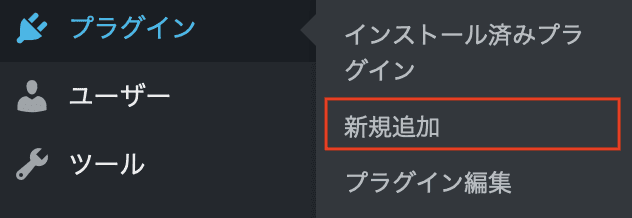
旧エディタはプラグイン「Classic Editor」として提供されているため、プラグインをインストールして有効化すれば適用できます。
プライグインを追加するには、WordPressメニュー「プラグイン」の「新規追加」をクリックします。
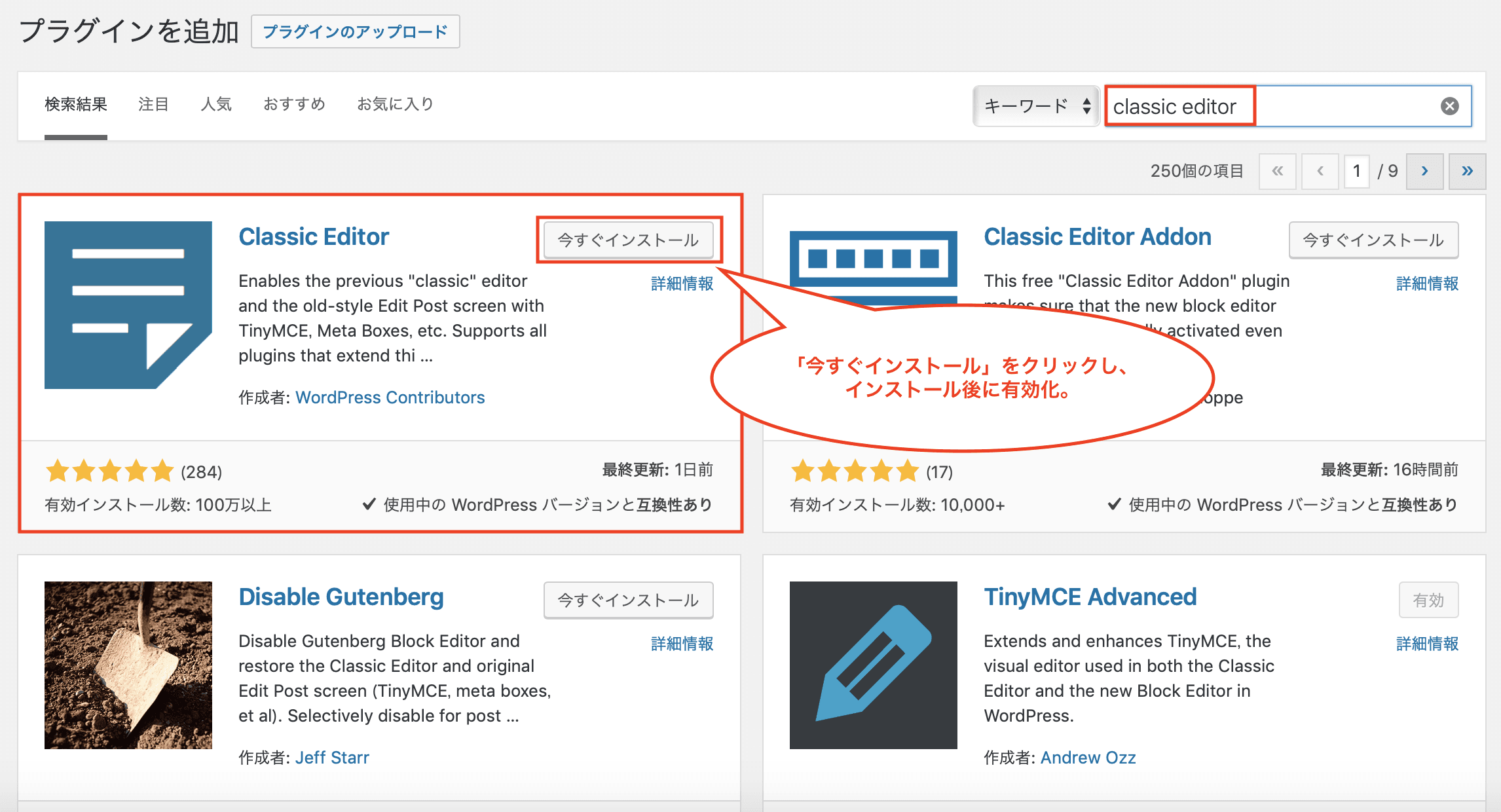
右上の検索ボックスに「classic editor」を入力してプラグインを検索し、「今すぐインストール」をクリックしてインストール後、プラグインを有効化して下さい。
これで旧エディタを使用可能です。
最後に
今回はWordPress 5.0の新エディタ「Gutenberg」から旧エディタ「Classic Editor」に戻す方法をご紹介しました。
ただ残念ながら旧エディタのプラグイン「Classic Editor」のサポートは2021年までのようなので、将来的には新エディタ「Gutenberg」を使う必要があるようです。
今すぐ新エディタを使うのは辛いので、とりあえず旧エディタを使いながら、徐々に新エディタに慣れていけばいいのではないでしょうか。
Tomoyuki
最新記事 by Tomoyuki (全て見る)
- 37歳Web系エンジニア3年目。生成AI(ChatGPT・Gemini)現る。 - 2024年7月3日
- 【スト6】モダン豪鬼の初心者向けコンボまとめ【STREET FIGHTER 6(ストリートファイター6)】 - 2024年5月26日
- Laravel11の変更点を踏まえてバックエンドAPIを開発する方法まとめ - 2024年5月20日









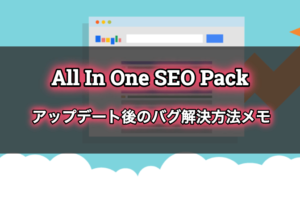








コメントを残す